笔记本电脑使用指南 copy
使用者手册 笔记本电脑说明书

目录版权和商标声明 ............................................................................................................1-4修订 ..............................................................................................................................1-4FCC-B 频道干扰声明....................................................................................................1-5FCC 规定......................................................................................................................1-5CE 规定 ........................................................................................................................1-6电池规范 .......................................................................................................................1-6WEEE 声明...................................................................................................................1-6化学物质法规................................................................................................................1-7升级和保修 ..................................................................................................................1-7购买备件 .......................................................................................................................1-7安全指南 .......................................................................................................................1-8产品中有害物质的名称及含量.....................................................................................1-10MSI 特殊功能 .............................................................................................................1-11简介 ...............................................................................................2-1打开包装 .......................................................................................................................2-2产品检视 .......................................................................................................................2-3顶盖开启检视图 .......................................................................................................2-3前端检视图 ..............................................................................................................2-6右端检视图 ..............................................................................................................2-7左端检视图 ..............................................................................................................2-8后端检视图 ............................................................................................................2-10底部检视图 ............................................................................................................2-11如何使用键盘..............................................................................................................2-12Windows 键 ...........................................................................................................2-12快速启动按键.........................................................................................................2-13开启或关闭触摸板..................................................................................................2-14进入睡眠模式.........................................................................................................2-14切换显示器 ............................................................................................................2-14使用多个监视器 .....................................................................................................2-14调整显示器的亮度 ................................................................................................2-14调整扬声器的音量..................................................................................................2-15调整键盘背光 LED 灯的亮度 .................................................................................2-15视频:如何使用 [Fn] 按钮......................................................................................2-16产品规格 .....................................................................................................................2-17使用者手册如何使用入门 .................................................................................3-1开始使用笔记本电脑 .....................................................................................................3-2如何舒适地使用笔记本电脑 ..........................................................................................3-3如何使用电源供应器 .....................................................................................................3-4电源适配器 ..............................................................................................................3-4电池 .........................................................................................................................3-4如何在 Windows 10 下设置一个电源计划设定 .............................................................3-6选择或自定义电源计划 ............................................................................................3-6创建自己的电源计划 ................................................................................................3-8如何使用触摸板 .........................................................................................................3-10了解一般硬盘和固态硬盘............................................................................................3-11了解 M.2 固态硬盘插槽...............................................................................................3-11如何连接 Internet........................................................................................................3-12无线网络 ................................................................................................................3-12有线网络 ................................................................................................................3-14如何设置蓝牙连接.......................................................................................................3-19开启蓝牙连接.........................................................................................................3-19如何连接外部装置.......................................................................................................3-22视频:如何使用 RAID 功能 ........................................................................................3-23如何在 BIOS 中选择 Boot Mode.................................................................................3-24视频:如何在 MSI 笔记本电脑上恢复 Windows 10 操作系统.....................................3-25视频:如何使用 MSI 一键安装 ..................................................................................3-26版权和商标声明Copyright © 微星科技股份有限公司所有。
《笔记本电脑基本操作与使用指南》

笔记本电脑基本操作与使用指南开机:1.找到电源键:通常位于笔记本的侧面、顶部或键盘上方。
2.长按电源键:直到屏幕亮起,显示制造商的LOGO或BIOS信息。
3.等待启动:操作系统加载过程中,可能会看到进度条或启动画面。
4.登录:输入用户名和密码(如果设置了),进入桌面环境。
关机:1.访问开始菜单:通常位于屏幕左下角,点击或触摸打开。
2.选择关机选项:在开始菜单中找到电源图标,选择“关机”、“休眠”或“睡眠”。
3.紧急关机:如果系统无响应,长按电源键约5-10秒,直到屏幕熄灭。
但应尽量避免这样做,因为这可能导致数据丢失或系统不稳定。
基本操作的进阶技巧:触摸板的高级手势:•两指捏合:缩放图片或网页。
•四指轻扫:显示所有打开的窗口或快速切换桌面。
•两指滑动:调节音量或屏幕亮度。
键盘快捷键:•Win + E:打开资源管理器。
•Ctrl + C/V/X:复制、粘贴、剪切。
•Alt + Tab:在打开的程序间快速切换。
•Win + L:锁定屏幕,保护隐私。
软件安装与卸载的注意事项:安装前检查:•确认软件兼容性:检查软件是否支持您的操作系统版本。
•阅读用户评论:了解其他用户的经验,避免安装低质量或潜在危险的软件。
卸载软件的彻底性:•使用第三方卸载工具:有些软件卸载后仍会留下残留文件,使用如Revo Uninstaller等工具可以更彻底地清除。
网络连接的优化技巧:Wi-Fi信号增强:•调整路由器位置:放置在家中中央,远离金属物体和电子设备。
•升级路由器天线:购买增益更高的天线,增强信号覆盖范围。
•更改无线频道:避免与其他设备冲突,选择干扰较少的频道。
有线网络速度提升:•使用千兆网卡:如果您的笔记本支持,更换高速网卡可以显著提高数据传输速率。
•优化网络设置:在系统网络设置中,调整QoS优先级,为关键应用分配更多带宽。
数据备份与安全的进一步措施:加密数据:•使用BitLocker(Windows)或FileVault(macOS)对硬盘进行加密,即使笔记本丢失,数据也不会轻易被盗取。
笔记本使用方法

笔记本使用方法一、引言笔记本作为一种便携式计算机设备,广泛应用于学习、工作、娱乐等多个领域。
掌握正确的笔记本使用方法,不仅可以提高工作效率,还能延长设备寿命,保护个人信息安全。
本文将详细介绍笔记本的使用方法,包括基本操作、保养维护、安全防护等方面,以帮助读者更好地利用这一工具。
二、基本操作1. 开机与关机:按下电源键即可开机,长按电源键可实现强制关机。
在关机前,建议先关闭所有应用程序并保存好文件,以免数据丢失。
2. 触控板使用:触控板是笔记本的重要输入设备,可以实现鼠标的大部分功能。
通过单指轻触、双指滚动、三指拖动等操作,可以方便地进行页面浏览、文件管理等任务。
3. 键盘操作:熟悉键盘布局,掌握常用快捷键,可以大大提高输入效率。
例如,Ctrl+C、Ctrl+V可实现复制、粘贴功能;Alt+Tab可实现窗口切换等。
4. 屏幕调整:根据使用环境,调整屏幕亮度和色温,以保护眼睛并节省电能。
同时,可通过外接显示器实现多屏显示,提高工作效率。
三、保养维护1. 清洁保养:定期清洁笔记本外壳、屏幕和键盘,以去除灰尘和污渍。
使用专业清洁剂或柔软湿布擦拭屏幕,避免使用化学溶剂或粗糙布料,以免损伤屏幕表面。
2. 电池保养:合理充放电,避免长时间过充或过放,以延长电池寿命。
建议每月进行一次完全充放电操作,以保持电池活性。
3. 散热管理:确保笔记本散热口畅通无阻,避免在高温环境下长时间使用笔记本。
可使用散热垫等辅助设备提高散热效果,防止硬件过热损坏。
4. 存储与携带:在不使用笔记本时,建议将其存放在干燥、通风的地方,避免阳光直射和潮湿环境。
携带笔记本时,应使用专用电脑包或内胆包,以减少碰撞和摩擦对笔记本的损伤。
四、安全防护1. 系统安全:及时更新操作系统和应用程序的安全补丁,以防止病毒和恶意软件的攻击。
使用可靠的安全软件,如杀毒软件、防火墙等,提高系统安全性。
2. 数据安全:定期备份重要数据,以防意外丢失。
加密敏感文件,保护个人隐私。
笔记本电脑使用教程
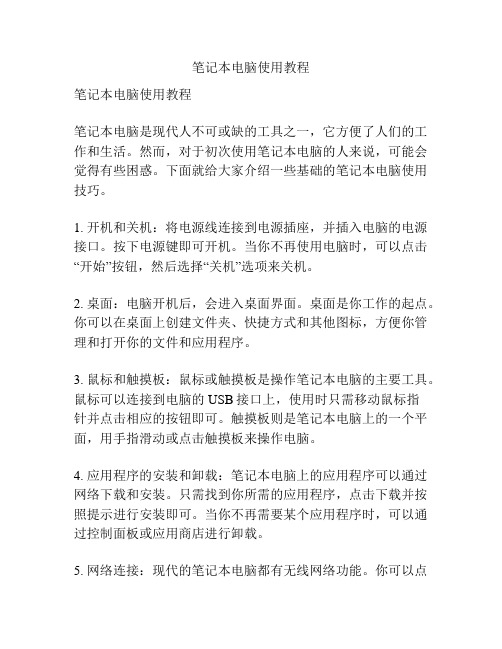
笔记本电脑使用教程笔记本电脑使用教程笔记本电脑是现代人不可或缺的工具之一,它方便了人们的工作和生活。
然而,对于初次使用笔记本电脑的人来说,可能会觉得有些困惑。
下面就给大家介绍一些基础的笔记本电脑使用技巧。
1. 开机和关机:将电源线连接到电源插座,并插入电脑的电源接口。
按下电源键即可开机。
当你不再使用电脑时,可以点击“开始”按钮,然后选择“关机”选项来关机。
2. 桌面:电脑开机后,会进入桌面界面。
桌面是你工作的起点。
你可以在桌面上创建文件夹、快捷方式和其他图标,方便你管理和打开你的文件和应用程序。
3. 鼠标和触摸板:鼠标或触摸板是操作笔记本电脑的主要工具。
鼠标可以连接到电脑的USB接口上,使用时只需移动鼠标指针并点击相应的按钮即可。
触摸板则是笔记本电脑上的一个平面,用手指滑动或点击触摸板来操作电脑。
4. 应用程序的安装和卸载:笔记本电脑上的应用程序可以通过网络下载和安装。
只需找到你所需的应用程序,点击下载并按照提示进行安装即可。
当你不再需要某个应用程序时,可以通过控制面板或应用商店进行卸载。
5. 网络连接:现代的笔记本电脑都有无线网络功能。
你可以点击右下角的网络图标来连接无线网络。
输入正确的网络密码后,即可上网浏览网页、发送邮件等。
6. 文件管理:你可以使用电脑的文件资源管理器来管理你的文件和文件夹。
在文件资源管理器中,你可以创建、复制、删除和移动文件和文件夹。
同时,你还可以使用搜索功能来快速找到你需要的文件。
7. 电源管理:笔记本电脑的电池容量是有限的,因此需要合理使用电源。
你可以调整电脑的节能选项,例如调整屏幕亮度、自动睡眠时间等来延长电池寿命。
8. 定期更新和维护:为了保持笔记本电脑的良好性能,你需要定期进行系统更新。
系统更新可以确保你的电脑获得最新的功能和安全补丁。
另外,你还应该定期进行磁盘清理和病毒扫描来清理垃圾文件和保护电脑的安全。
这些是使用笔记本电脑的基础教程,希望对初次使用笔记本电脑的人有所帮助。
笔记本电脑的全面使用指南
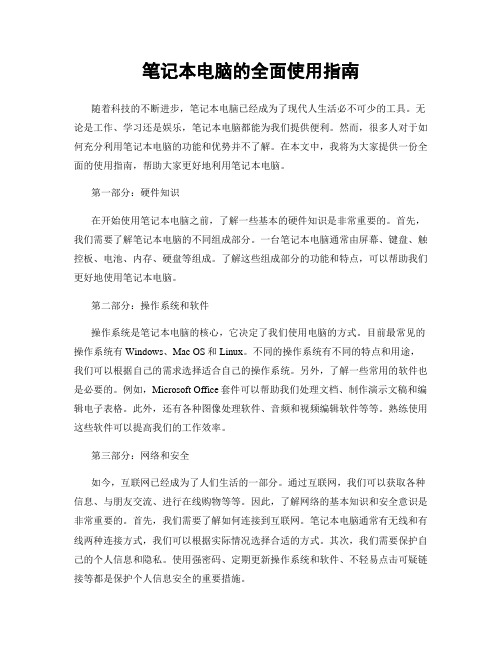
笔记本电脑的全面使用指南随着科技的不断进步,笔记本电脑已经成为了现代人生活必不可少的工具。
无论是工作、学习还是娱乐,笔记本电脑都能为我们提供便利。
然而,很多人对于如何充分利用笔记本电脑的功能和优势并不了解。
在本文中,我将为大家提供一份全面的使用指南,帮助大家更好地利用笔记本电脑。
第一部分:硬件知识在开始使用笔记本电脑之前,了解一些基本的硬件知识是非常重要的。
首先,我们需要了解笔记本电脑的不同组成部分。
一台笔记本电脑通常由屏幕、键盘、触控板、电池、内存、硬盘等组成。
了解这些组成部分的功能和特点,可以帮助我们更好地使用笔记本电脑。
第二部分:操作系统和软件操作系统是笔记本电脑的核心,它决定了我们使用电脑的方式。
目前最常见的操作系统有Windows、Mac OS和Linux。
不同的操作系统有不同的特点和用途,我们可以根据自己的需求选择适合自己的操作系统。
另外,了解一些常用的软件也是必要的。
例如,Microsoft Office套件可以帮助我们处理文档、制作演示文稿和编辑电子表格。
此外,还有各种图像处理软件、音频和视频编辑软件等等。
熟练使用这些软件可以提高我们的工作效率。
第三部分:网络和安全如今,互联网已经成为了人们生活的一部分。
通过互联网,我们可以获取各种信息、与朋友交流、进行在线购物等等。
因此,了解网络的基本知识和安全意识是非常重要的。
首先,我们需要了解如何连接到互联网。
笔记本电脑通常有无线和有线两种连接方式,我们可以根据实际情况选择合适的方式。
其次,我们需要保护自己的个人信息和隐私。
使用强密码、定期更新操作系统和软件、不轻易点击可疑链接等都是保护个人信息安全的重要措施。
第四部分:维护和保养正确的维护和保养可以延长笔记本电脑的使用寿命。
首先,我们需要保持电脑的清洁。
定期清洁键盘、屏幕和散热器可以防止灰尘积累,保持电脑的正常运行。
其次,我们需要定期备份重要的文件和数据。
无论是使用云存储还是外部硬盘,备份是防止数据丢失的重要手段。
笔记本电脑快速入门使用说明
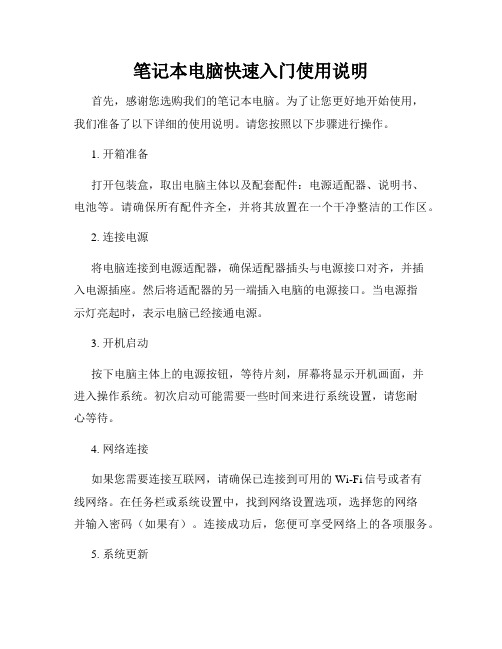
笔记本电脑快速入门使用说明首先,感谢您选购我们的笔记本电脑。
为了让您更好地开始使用,我们准备了以下详细的使用说明。
请您按照以下步骤进行操作。
1. 开箱准备打开包装盒,取出电脑主体以及配套配件:电源适配器、说明书、电池等。
请确保所有配件齐全,并将其放置在一个干净整洁的工作区。
2. 连接电源将电脑连接到电源适配器,确保适配器插头与电源接口对齐,并插入电源插座。
然后将适配器的另一端插入电脑的电源接口。
当电源指示灯亮起时,表示电脑已经接通电源。
3. 开机启动按下电脑主体上的电源按钮,等待片刻,屏幕将显示开机画面,并进入操作系统。
初次启动可能需要一些时间来进行系统设置,请您耐心等待。
4. 网络连接如果您需要连接互联网,请确保已连接到可用的Wi-Fi信号或者有线网络。
在任务栏或系统设置中,找到网络设置选项,选择您的网络并输入密码(如果有)。
连接成功后,您便可享受网络上的各项服务。
5. 系统更新为了保持电脑系统的稳定性和安全性,建议您在初次使用时进行系统更新。
在操作系统界面中,找到“系统设置”或“更新和安全”选项,点击“检查更新”。
如果有可用的更新,系统将自动下载并安装。
6. 个性化设置您可以根据个人需要对电脑进行个性化设置。
例如,更改桌面壁纸、调整屏幕亮度、音量设置以及更改系统语言等。
定制化电脑界面将提升您的使用体验。
7. 软件安装根据您的需求,安装您常用的软件程序。
您可以通过应用商店、官方网站等渠道下载和安装软件。
请注意,仅从可信任的来源下载软件以确保安全。
8. 储存管理对于存储文件和数据,电脑提供了本地磁盘和云存储两种方式。
您可以使用文件管理器来管理本地磁盘文件,或将文件上传至云存储服务(如谷歌云盘、百度云等)进行备份和共享。
9. 电池使用如果您的电脑配备了可拆卸电池,建议您在初次使用前将电池完全充电。
平时使用时,尽量保持电池健康,避免过度放电。
当电池电量低时,将电源适配器插入电脑,以充电或供电。
总结:通过以上步骤,您已经完成了笔记本电脑的快速入门使用。
笔记本电脑的操作使用指南

笔记本电脑的操作使用指南1. 引言笔记本电脑已经成为现代人生活工作中不可或缺的工具之一。
它的便携性和多功能性使得我们在各种场景下都能方便地完成各种任务。
然而,对于一些初次使用笔记本电脑的人来说,其操作和使用可能会带来一些困惑。
本指南将为您提供一份简单明了的笔记本电脑操作使用指南,旨在帮助您更好地利用笔记本电脑的功能。
2. 开机与关机2.1 开机开机是使用笔记本电脑的第一步。
一般来说,笔记本电脑都配有电源按钮,您只需要按下电源按钮,等待电脑启动即可进入操作系统界面。
2.2 关机当您需要关闭笔记本电脑时,可以通过以下步骤进行关机:1.点击操作系统界面左下角的开始按钮。
2.在弹出的菜单中选择关机选项。
3.等待一段时间,直到电脑完全关闭。
3. 操作系统介绍操作系统是笔记本电脑的核心软件,它管理和控制电脑的所有硬件和软件资源。
常见的操作系统有Windows、macOS和Linux等。
每个操作系统都有自己特定的界面和操作方式。
在使用笔记本电脑时,您需要熟悉所使用的操作系统。
4. 常用操作4.1 桌面操作桌面是操作系统界面的核心区域,您可以在桌面上进行一些常用操作,如创建文件夹、调整桌面图标位置等。
以下是一些常见的桌面操作:•右击空白处可以弹出菜单,提供一些快捷操作选项。
•拖动文件或文件夹到桌面上可以创建快捷方式。
•双击图标可以打开相应的应用程序或文件。
4.2 文件管理文件管理是使用笔记本电脑的重要一环。
操作系统提供了文件管理器,可以用来管理文件和文件夹。
您可以通过文件管理器进行以下操作:•创建新的文件夹来组织文件和文件夹。
•拷贝、剪切和粘贴文件和文件夹。
•删除不需要的文件和文件夹。
4.3 网络连接笔记本电脑可以通过有线或无线方式连接到互联网。
下面是一些常见的网络连接操作:•点击右下角系统托盘中的网络图标,选择所要连接的网络。
•输入密码(如果有)来连接到无线网络。
4.4 软件安装您可以通过软件安装来扩展您的笔记本电脑功能。
笔记本电脑新手入门 笔记本电脑基本操作
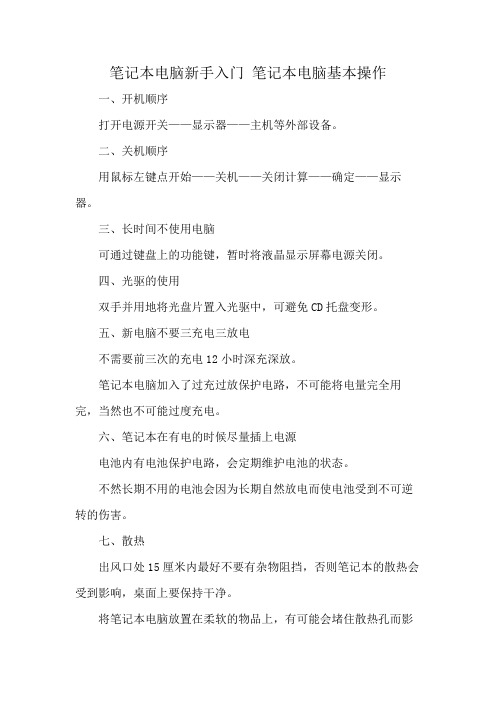
笔记本电脑新手入门笔记本电脑基本操作一、开机顺序打开电源开关——显示器——主机等外部设备。
二、关机顺序用鼠标左键点开始——关机——关闭计算——确定——显示器。
三、长时间不使用电脑可通过键盘上的功能键,暂时将液晶显示屏幕电源关闭。
四、光驱的使用双手并用地将光盘片置入光驱中,可避免CD托盘变形。
五、新电脑不要三充电三放电不需要前三次的充电12小时深充深放。
笔记本电脑加入了过充过放保护电路,不可能将电量完全用完,当然也不可能过度充电。
六、笔记本在有电的时候尽量插上电源电池内有电池保护电路,会定期维护电池的状态。
不然长期不用的电池会因为长期自然放电而使电池受到不可逆转的伤害。
七、散热出风口处15厘米内最好不要有杂物阻挡,否则笔记本的散热会受到影响,桌面上要保持干净。
将笔记本电脑放置在柔软的物品上,有可能会堵住散热孔而影响散热效果进而降低运作效能,甚至死机。
八、严禁挤压电脑放在包中时一定要把包的拉链拉上,或拉链打开后就一定要将电脑取出来。
另外,不要使用过小或过紧的箱子或手提包来装笔记本电脑,内部的压力可能会损坏笔记本电脑。
九、呵护液晶屏不要在液晶屏和键盘之间或键盘下面放置任何物体。
而且在移动笔记本电脑时,不要只握住液晶屏,请一定握住键盘下方的区域。
十、清理键盘累积灰尘时,可用小毛刷来清洁缝隙。
清洁表面,可在软布上沾上少许清洁剂,在关机的情况下轻轻擦拭键盘表面。
1、硬盘尽量在平稳的桌面上使用。
2、关机时,建议等待一会在使用电脑。
3、在使用笔记本电脑时,不能用过大的力敲键盘,震动过大会造成磁盘损伤。
- 1、下载文档前请自行甄别文档内容的完整性,平台不提供额外的编辑、内容补充、找答案等附加服务。
- 2、"仅部分预览"的文档,不可在线预览部分如存在完整性等问题,可反馈申请退款(可完整预览的文档不适用该条件!)。
- 3、如文档侵犯您的权益,请联系客服反馈,我们会尽快为您处理(人工客服工作时间:9:00-18:30)。
笔记本电脑使用注意事项
笔记本电脑属于精密的设备,需要仔细而正确地使用。
尽管笔记本电脑的设计以及测试保证了它在普通环境的耐用性和可靠的功能,您仍然需要掌握一些正确的使用方法及注意事项。
1.忌摔、严禁挤压
笔记本电脑的第一大戒就是摔,笔记本电脑一般都装在便携包中,放置时一定要把包放在稳妥的地方,特别提醒的是不要将任何硬物(如充电器、鼠标等)放在屏幕上,可放在电脑底板下。
注意电脑放在包中时一定要把包的拉链拉上,或拉链打开后就一定要将电脑取出来。
另外,由于笔记本电脑是要经常带着走的,所以免不了会磕磕碰碰,而笔记本电脑又确实经不起磕碰,因此要格外小心。
不要使用过小或过紧的箱子或手提包来装笔记本电脑。
内部的压力可能会损坏笔记本电脑。
使用优质的笔记本电脑包,会为笔记本电脑提供安全的保护。
在电脑使用过程中,千万不能在开机的状态下移动电脑,以免不小心发生碰撞,损坏硬盘;更不能将电脑抱到床上或腿上使用,以免电脑主板变形,而且夹物会卷入电脑中,缩短电脑使用寿命。
2.怕脏
一方面,笔记本电脑经常会被带到不同的环境中去使用,比台式机更容易被弄脏;另一方面,由于笔记本电脑非常精密,因此比台式机更不耐脏,所以需要你精心呵护。
所以切忌在笔记本前吃东西,尤其是饼干类的容易掉渣的食品,很容易掉到笔记本键盘缝隙中去。
此外,大部分笔记本电脑的便携包是不防水的,所以如果你经常背着笔记本电脑外出,就得有一些防雨措施。
3.怕水、怕潮湿
笔记本显然是十分怕水的,无论是主机还是电源线。
不要在潮湿的地方使用本本,那样的话回有水分进入LCD内部,这个对寿命影响很大。
喝水的时候一定要小心,不要将水或咖啡等洒在键盘上。
一旦笔记本浸水,要立刻关机并拔掉电源及电池,如有外接光驱、软驱等都一齐拔掉。
确认笔记本完全干了才能再次开机。
可以使用纸巾将水吸出,如使用风扇吹的话,要注意不要离键盘过近并注意风的温度以免过热将键盘烤变形。
4.注意温差
在冬天和夏天,进出有暖气或空调的房间时的温差会导致“结露现象”发生,如果此时给LCD通电,会导致液晶电极腐蚀,造成永久性的损害。
所以一般说来温度变化至少不要大于10℃/10分钟。
如果在开机前发现只是屏幕表面有雾气,用软布轻轻擦掉就可以了,然后再开机。
5.禁拆
如果是台式机,即使你不懂电脑,拆开了可能也不会产生严重后果,而笔记本电脑则不同了,拧下个螺钉都可能带来麻烦。
用了多年笔记本电脑,我都未敢完全拆开过它。
不仅稍不留神就可能将它拆坏,而且自行拆卸过的电脑,厂家还未必接受保修。
所以平时有硬件方面的问题,最好还是去找厂家处理。
6.光软插拔要轻柔
对电脑不是非常精通的人,切忌轻意地对电脑硬件进行插拔;在安装硬盘、软驱和光驱的时候,不要触摸光驱或软驱中的中心部位。
拿光盘时也不要触摸光盘表面,握住光盘边缘即可。
当光驱、硬盘或软驱等设备从笔记本电脑中取出时,不要挤压、摔打或撞击这些设备。
不使用外置或可插拔硬盘、软驱或光驱时,将这些设备放置在合适的包装内。
在Ultrabay 插槽中安装光驱或软驱时,建议您拔掉电源适配器。
7.注意保护显示屏
长时间不使用电脑时,可透过键盘上的功能键暂时仅将液晶显示屏幕电源关闭,除了节省电力外亦可延长屏幕寿命。
注意避免液晶屏受到划伤、弯曲、击打或用力拽,请勿用力盖上液晶显示屏幕屏幕上盖或是放置任何异物在键盘及显示屏幕之间,避免上盖玻璃因重压而导致内部组件损坏,而且在移动笔记本电脑时,不要只握住液晶屏,请一定握住键盘下方的区域。
请勿用手指甲及尖锐的物品(硬物)碰触屏幕表面以免刮伤。
液晶显示屏幕表面会因静电而吸附灰尘,建议购买液晶显示屏幕专用擦拭布来清洁您的屏幕,请勿用手指拍除以免留下指纹,并请轻轻擦拭。
请勿使用化学清洁剂擦拭屏幕。
8.忌长时间使用
LCD的显示照明来自于装置在其中的背光光源,也就是背光灯管,在使用过一段时间后,背灯的亮度就会逐渐地下降,显示便会逐渐发黄。
而长时间工作导致LCD疲劳过度,会加速老化现象的出现。
所以,不要没事就用笔记本通宵,使用中尽可能地调低LCD的显示亮度。
白天1到2格,晚上3到4格子,不是特殊需要,一般不要太亮。
当有事情需要离开电脑一段时间的话最好将LCD背灯暂时关闭。
或者在WINDOWS的电源设置为10分钟LCD自动关闭,有人说,我用屏幕保护,其实这个做法是大错特错的,因为不但一点不省电,并且长时间内容不变换的屏保反而会对LCD 造成伤害,屏幕开着灯管就会亮,看见黑色只是光朝上反射了,而屏幕实际上仍然在工作。
你还要可以告诉你老婆,你回家的路不需要笔记本的LCD照亮,没有它你也能找到家,何况照明效果还比不上2块钱一个的40W灯泡。
9.少用光驱
光驱是目前电脑中最易衰老的部件,笔记本电脑光驱大多也不例外。
笔记本电脑的光驱多是专用产品,损坏后更换是比较麻烦的,因此要爱惜着用。
用笔记本电脑看VCD或听音乐不是个好习惯,更换笔记本电脑光驱的钱足够你买一台高级VCD机或CD随身听的了,何必要在笔记本电脑上看光碟呢?再说笔记本电脑上的画面和音响效果恐怕也都很是平平。
10.慎装软件
笔记本电脑主要是为移动办公服务,在笔记本电脑上应该只安装你很了解的没有问题的软件,不要拿笔记本电脑试一些你没有把握的软件。
笔记本电脑上的软件不要装得太杂,系统太杂了免不了要引起一些冲突或这样那样的问题、隐患。
另外,笔记本电脑更应该谨防病毒,因为你很可能遇到一些人或场合,要用你的电脑看一下软盘或光盘。
11.保存驱动程序
笔记本电脑的硬件驱动都有一些非常具有针对性的驱动程序,因此要做好备份和注意保存。
如果是公用微机,交接时更应注意,笔记本电脑的驱动丢失后要找齐可是比较麻烦的。
12.杀毒
注意经常对电脑进行查毒,不要上不健康的网站或乱接一些来历不明的外接设备(如光盘、U盘、手机、MP3/MP4等)。
13.注意使用环境
笔记本电脑上面有电路和元器件,注意不要在过强的磁场附近使用。
当然在乘飞机时也不能用,这一点空姐会提醒你的。
不要将笔记本电脑长期摆放在阳光直射的窗户下,经常处于阳光直射下容易加速外壳的老化。
另外,尽量在平稳的状况下使用,避免在容易晃动的地点操作计算机否则容易损坏硬盘。
开关机过程是硬盘最脆弱的时候。
此时硬盘轴承尚未转速尚未稳定,若产生震动,则容易造成坏轨。
建议等待笔记本完全关闭后再将笔记本装进包里。
平时要减少屏幕在日光下暴晒的可能,白天使用,尽量拉上窗帘,不要在对着阳光使用本本,一来显示不好,二来那真是慢性自杀。
14.散热的问题
散热问题可能是笔记本电脑设计中的难题之一。
由于空间和能源的限制,在笔记本电脑中你不可能安装像台式机中使用的那种大风扇。
笔记本电脑的CPU上仅有一块单层的薄金属片,余下的热量可能就要靠机壳底板来散发了。
因此,使用时要注意给你的机器的散热位置保持良好的通风条件,不要阻挡住散热孔,而如果机器是通过底板散热的话,就不要把机器长期摆放在热的不良导体上使用.将笔记本电脑放置在柔软的物品上,如:床上﹑沙发上,有可能会堵住散热孔而影响散热效果进而降低运作效能,甚至死机;当机器持续工作2-3小时时,须关机休息一会儿。
15.如何清洁键盘
累积灰尘时,可用小毛刷来清洁缝隙,或是使用一般在清洁照相机镜头的高压喷气罐,将灰尘吹出,或使用掌上型吸尘器来清除键盘上的灰尘和碎屑。
清洁表面,可在软布上沾上少许清洁剂,在关机的情况下轻轻擦拭键盘表面。
16.如何清洁LCD(液晶屏)
千万不能用布和纸巾来擦拭液晶屏幕,因为那样只要有点小颗粒都可能回损伤到LCD的保护膜;不能.用清水清洁LCD,因为清水很容易就会滴进液晶显示器内部,这样会造成设备电路短路,从而烧坏昂贵的电子设备。
对于指纹和油污,清水照样无能为力;不能用酒精和其它一些化学溶剂清洁LCD,酒精是一种有机溶剂,可以溶解一些不容易擦去的污垢,可以用来清洁显示器外壳,但是绝对不能用酒精来清洁液晶屏幕,因为现在的液晶屏幕,都在屏幕上涂有特殊的涂层,而酒精擦会溶解这层特殊的涂层,对显示效果造成不良影响;用化学溶剂就更不可取,这种化学制剂对“骄气”的液晶面板简直就是毁灭性的打击。
要使用专业的笔记本LCD清洁工具(刷子清洁液拭亮魔布),注意,先将笔记本的电源拔掉,把电池卸下,使笔记本处于完全断电的状态下,以免在清洁的过程中漏电或由于进水造成短路,然后再对电脑进行清洗。
凡从本店购买电脑者均可享受软件终身免费服务!
点石电脑科技。
